реклама
Kindle eReaders и приложения правят супер лесно да купувате електронни книги от Amazon и да ги четете, но какво ще стане, ако искате да прочетете вашите собствени електронни книги, документи или статии на вашия Kindle? на Amazon Изпрати до Kindle функция ви покрива.
Независимо дали сте използвайки Kindle Paperwhite Kindle Paperwhite Review & GiveawayKindle Paperwhite е текущият водещ четец на Amazon и този, който искаме да прегледаме и раздадем от доста време. Ако вече притежавате Kindle или друг eReader, може да ... Прочетете още (което горещо препоръчваме), обикновен Kindle или Приложение Kindle за Android Защо да купувате Kindle, когато можете да използвате приложението Kindle за Android?Има много хора, които не желаят да си купят Kindle или подобен четец на електронни книги, просто защото вече имат подобно многоцелево устройство като таблет или смартфон. Може би сте един от тези ... Прочетете още или IOS Настройка на Kindle на вашия iPad и други iOS устройстваIPad създава страхотно устройство без хартия, за четене на електронни книги, статии в уеб страници, PDF документи и други подобни. По същия начин, магазинът на Amazon Kindle предлага вероятно най-широката, сравнително достъпна селекция от електронни книги за устройства с iOS ... Прочетете още , Функцията за изпращане на запаля е изключително полезна за избутване на съдържание към тези устройства и приложения. За съжаление, приложението за Windows 8, докато в противен случай солиден опит за четене Какво е най-доброто приложение за четец за Windows 10?Дали четенето на електронни книги на компютъра ви звучи лудо? По-новите и по-леки устройства с Windows 10 правят това много по-добро изживяване. Нека да разгледаме най-добрите приложения за четене от Windows Store. Прочетете още , не поддържа функцията Send-to-Kindle; същото важи и за приложението Kindle BlackBerry, приложението Windows Phone и облачният четец на Kindle.
Но има няколко начина, по които можете да изпращате съдържание, ако искате да четете на Kindle устройство или приложение за Android / iOS - от вашата електронна поща, десктоп, браузър или Android. Обърнете внимание на всеки и преценете кой е най-бързият и лесен метод за вас.
Изпратен по имейл
Първо, ще ви трябва малка настройка. Отидете на Управление на вашето съдържание и устройства в Amazon, щракнете върху Настройки в най-дясната част и превъртете надолу, за да намерите настройките си за изпращане на имейл за изпращане.
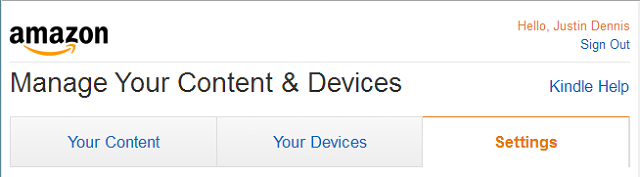
Тук ще намерите списък на вашите устройства, до които можете да изпращате съдържание (само физически Kindle устройства, Приложение за Android, или приложение за iOS), всеки със собствен имейл адрес, който можете да редактирате свободно.
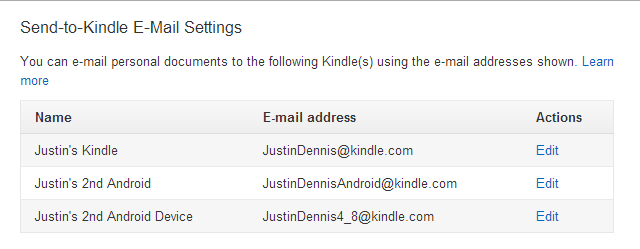
Можете обаче да изпращате съдържание до тези имейл адреси само от одобрен имейл, в противен случай можете да бъдете спам с всякакъв вид съдържание от всеки. Така че превъртете надолу още малко, докато не намерите секцията „Одобрен списък с имейли на лични документи“. Добавете само имейлите, от които искате да изпратите съдържание.

Можете също така да попаднете на „Лично архивиране на документи“, което по същество е начин за запазване на резервно копие на всички неща, които изпращате на вашия Kindle.
Amazon комбинира лични документи с Cloud Drive, като ви предоставя 10GB безплатно пространство за съхранение в Cloud Drive, но само 5GB от тях са запазени за лични документи. Що се отнася до документите и електронните книги, това трябва да ви издържи много дълго. Постоянно качвам документи и електронни книги в моя Kindle и използвах само 0,0264 GB (по-малко от 1%) от моите 5GB хранилище.
За да намерите тези файлове, посетете вашия Облачно шофиране и ще видите, че има нова папка, наречена My Send-to-Kindle Docs.
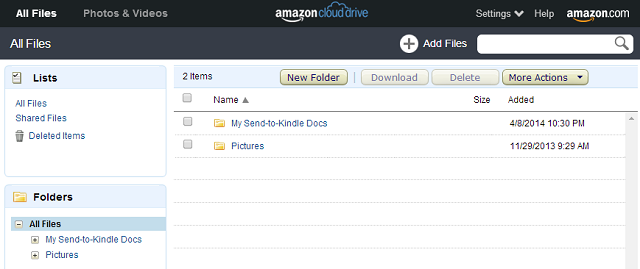
Сега, когато разбирате целия процес, е време да изпратите имейл. Първо се уверете, че вашият файл е съвместим. Ето пълен списък с типове файлове, които могат да бъдат изпращани:
- Microsoft Word (.DOC, .DOCX)
- HTML (.HTML, .HTM)
- RTF (.RTF)
- JPEG (.JPEG, .JPG)
- Формат на запалянето (.MOBI, .AZW)
- GIF (.GIF)
- PNG (.PNG)
- BMP (.BMP)
- PDF (.PDF)
Обърнете внимание, че универсалният формат на eBook, epub, липсва от този списък, така че не се опитвайте да изпращате своите epubs. По-добре е просто да ги преобразувате с помощта на Caliber.
на Amazon страница за поддръжка ще ви каже, че въвеждането на „конвертиране“ в заглавието на темата ще преобразува документа, но в действителност повечето от типовете файлове се конвертират автоматично - трябва да посочите само с PDF файлови формати. За всички други типове файлове, като например Word Word Document, показан по-долу, нямате нужда от нищо в темата или тялото.
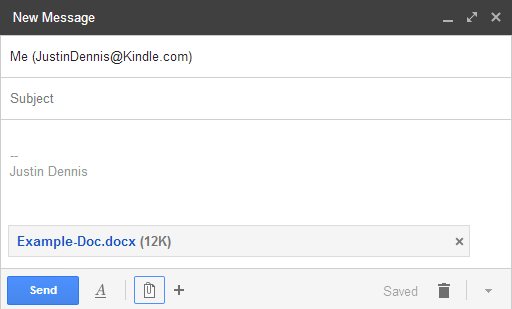
Документът ми Word беше преобразуван в AZW3 (най-новият формат на Amazon), въпреки че темата беше запазена. Незавършената версия обаче ще бъде запазена във вашия Cloud Drive. По-долу е как се появи в Microsoft Word.
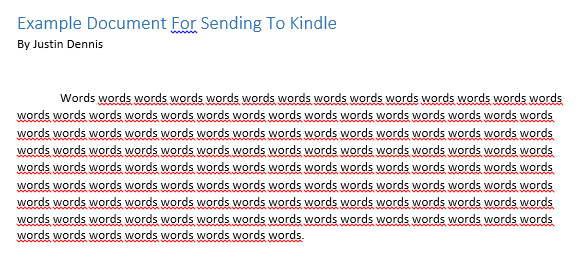
И как се появи на моя Kindle Paperwhite:

Този документ се конвертира перфектно, но също така беше много прост. По-сложният документ може лесно да загуби форматиране по време на процеса на преобразуване.
Имайте предвид, че някои електронни книги са защитени от Управление на цифровите права Какво е DRM и защо съществува, ако е толкова зло? [MakeUseOf обяснява]Управлението на цифровите права е най-новото развитие на защитата от копиране. Това е най-голямата причина за неудовлетвореността на потребителите днес, но дали е оправдано? DRM е необходимо зло в тази цифрова епоха или моделът е ... Прочетете още (DRM), което ще им попречи да се преобразуват и четат на вашия Kindle, но можете разбийте DRM Как да счупите DRM на запалените електронни книги, за да можете да им се насладите навсякъдеКогато плащате на Amazon малко пари за електронна книга Kindle, вероятно смятате, че сега е ваше. Искам да кажа, че си платил малко пари, имаш някакво съдържание и сега го имаш, както всеки друг ... Прочетете още върху тях, ако наистина искате.
Изпращане по компютър
Въведена през 2012 г. Новото приложение "Send To Kindle" на Amazon ви позволява лесно да изпращате файлове от компютър на Kindle [Новини]Amazon току-що пусна нов софтуер, насочен към улесняване на взаимодействието ви с PC-Kindle. Новото приложение се казва Изпращане на запаля и може да бъде изтеглено на всяка машина на Windows от тук ... Прочетете още , Приложението за изпращане на Kindle на Amazon улеснява още по-лесно това от вашия компютър или Mac.

Ако изтеглите приложението за настолен компютър или Mac, можете лесно да вземете вашите локални файлове и да ги застреляте до вашия Kindle, без да се налага да се справяте с неприятностите при настройката на процеса по електронна поща. След като инсталирате, получавате три опции за изпращане на файлове: меню с десния бутон на мишката, диалогов прозорец за печат или опция за плъзгане и пускане.
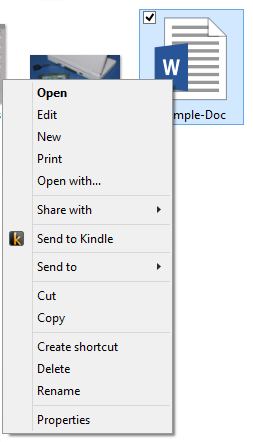
Менюто на десния ви клик в Windows Explorer вече трябва да показва бутон Изпращане на запаля, а когато отидете да отпечатате, една от опциите трябва да бъде Изпращане на запаля.
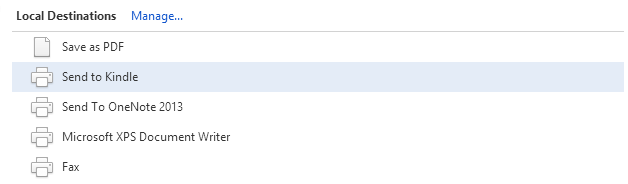
В сравнение с процеса на електронна поща, настолните приложения са лек за използване за документи, съхранявани локално на вашия компютър. Но какво ще стане, ако искате да изпратите уеб страници, статии или публикации в блога на вашия Kindle? Именно там влизат разширенията на браузъра.
Изпращане чрез браузър
С разширения за Chrome и Firefox [Няма повече налични], Amazon улеснява изпращането на статии и публикации в блога до вашия Kindle за по-късно четене. Покрихме се как да запазите уебсайтове на вашия Kindle Как да изпращаме уеб сайтове на Kindle, за да можете да прочетете по-късноAmazon Kindle не се ограничава само до четене на електронни книги. Ето как да изпращате и четете уеб статии на вашия Kindle. Прочетете още в миналото, така че просто ще засегнем това накратко.
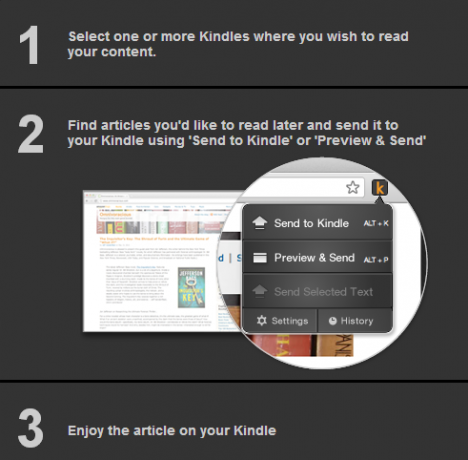
След изтегляне на разширението първоначалната настройка е бърза. Просто изберете на кое устройство искате да изпратите съдържанието, изберете дали искате да използвате WiFi или Whispernet и преценете дали искате да ги архивирате в Cloud Drive, както беше споменато по-рано.
Whispernet, да не се бърка с Whispersync, е услугата на Amazon за доставяне на лични документи над 3G до запалени KG-та. Това струва пари, но доставянето на лични документи през WiFi винаги е безплатно. Whispersyncот друга страна е безплатната услуга на Amazon за синхронизиране на вашите електронни книги с облака. За повече информация, вижте този раздел на Страница за поддръжка на Amazon.
И така, как работи процесът? Да опитаме. По-долу е статия от MakeUseOf, която изпратих до моя Kindle Paperwhite.
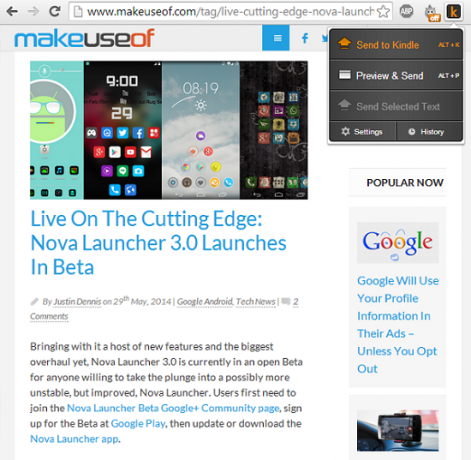
И по-долу е преобразувания и доставен продукт:

Не е перфектно, изображението не е центрирано правилно, но в по-голямата си част всичко прави както трябва. За четене на дълги статии това може да бъде невероятна функция.
Изпращане чрез Android
За съжаление потребителите на iOS, но Android е по-добър в споделянето. Въпреки че можете да получавате документи за изпращане на Kindle на Android или iOS, можете да ги изпращате само от Android.
Това е така, защото повечето приложения за Android имат опция да споделят съдържанието, което гледате от всеки прозорец, като например галерията, Chrome или файловия мениджър. Ще трябва да имате Приложение Kindle за Android инсталиран, за да започнете.
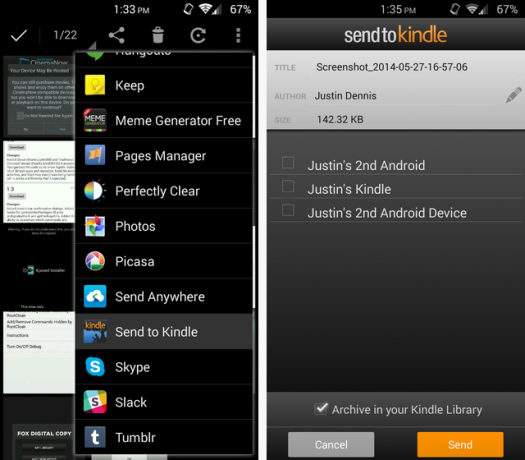
Докосвайки бутона Споделяне във всяко приложение, ще ви бъде предоставен списък с опции. Изберете Изпрати на запаля, изберете към кое устройство да го изпратите и ако искате да го архивирате.
Продължавай да четеш
Надяваме се, че този малък съвет ще ви помогне в благородния ви стремеж да прочетете всички книги и статии по света. Това е възвишена цел, приятелю, но ще стигнеш там.
И не забравяйте, че можете управлявайте колекцията си от електронни книги с Caliber Как да управлявате вашата колекция от електронни книги за запалване на Amazon с калибърНай-големият проблем с eReader като Kindle на Amazon е, че той изисква неразумни усилия за преместване на книги между различни устройства. Преди Киндъл се влюбих в Калибър. Малко по тежкото ... Прочетете още в допълнение към това, въпреки че Send-to-Kindle може да бъде по-добра безжична опция.
Някакви други скрити функции Kindle, които искате да споделите с нас?
Скай беше редактор на секции за Android и мениджър на Longforms за MakeUseOf.